
Update 2019.12.5
台版三星 Galaxy S10 系列已更新 One UI 2.0 囉!詳細功能實測請見:台版三星 Galaxy S10 系列率先升級 Android 10.0 與 OneUI 2.0!升級超有感!
在 2018 年,三星手機、平板陸續導入全新的「One UI」使用者介面,取代過去的「Samsung Experience / Touchwiz」介面,將「重要訊息」與「操作介面」分區化的設計,不僅讓操作更為直覺,也能讓使用者更輕鬆專注於畫面上的重要資訊,並能以單手操作與互動,而這樣的改進也確實讓大家耳目一新。
立即取得 Ivacy VPN 的超高折扣方案
- 直達傳送門 –> 這裡
隨著時間的推移,One UI 也持續更新,優化更多使用上的體驗,而前不久也有消息指出,大型版本更新的「One UI 2.0」將即將到來,至於全新的 One UI 介面又有哪些變革呢?國外的三星資訊網站 Samobile 也整理了詳細的截圖,比較現行 One UI 1.1 / 1.5 與未來 One UI 2.0 的差異。
想要搶先了解 One UI 2.0 的新功能,接下來就繼續看下去吧!
鎖定畫面資訊更為清晰易讀
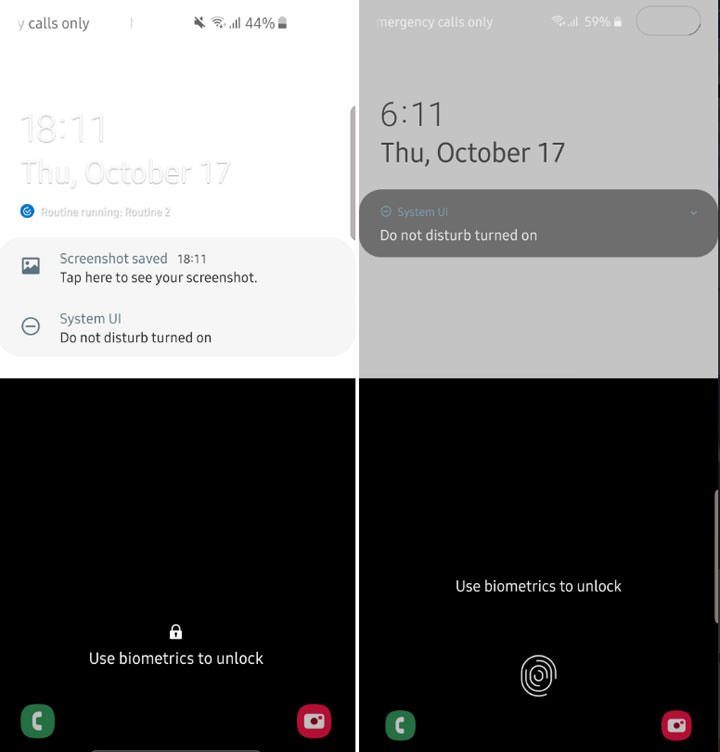
從上面的截圖,我們可以進一步了解到圖右的 One UI 2.0 可以自動檢測鎖定畫面桌布上的明暗對比,並以自動變更文字色彩的方式,來增加文字的易讀性,從右圖也能看到,根據底色的不同,上頭壓上的文字也有不同程度的明暗度,不過有文字難以辨識的問題。
下拉通知面板功能開關介面重新調整
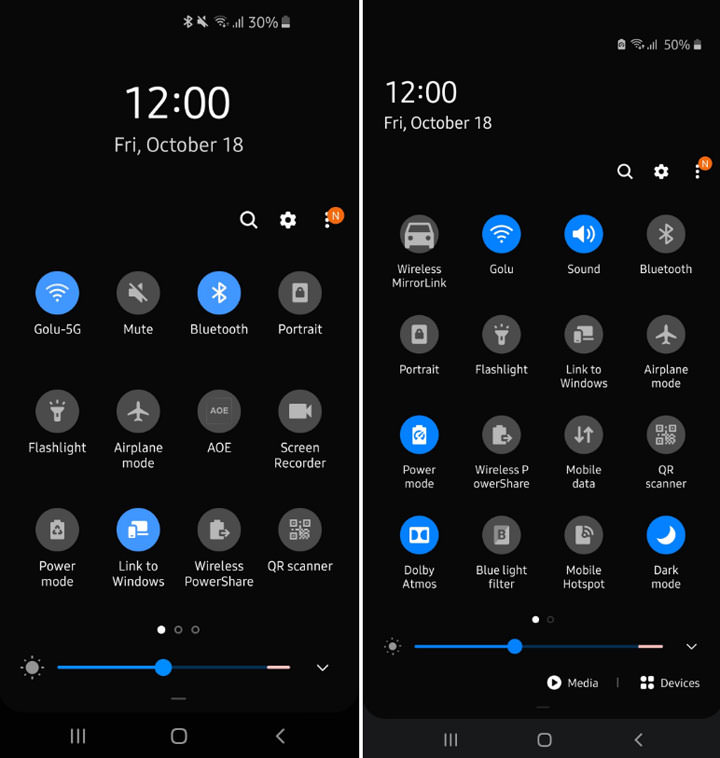
從上圖的比較不難發現,在 One UI 2.0 的版本中,下拉通知面板的功能開關頁因為將上方的時間與日期資訊縮小並移至左上角,因此一頁可列出的功能開關多了一整列,原本一則可呈現 12 個功能按鈕,新版本則擴充至 16 個。
主畫面桌布設定功能將不再直連 Galaxy Store
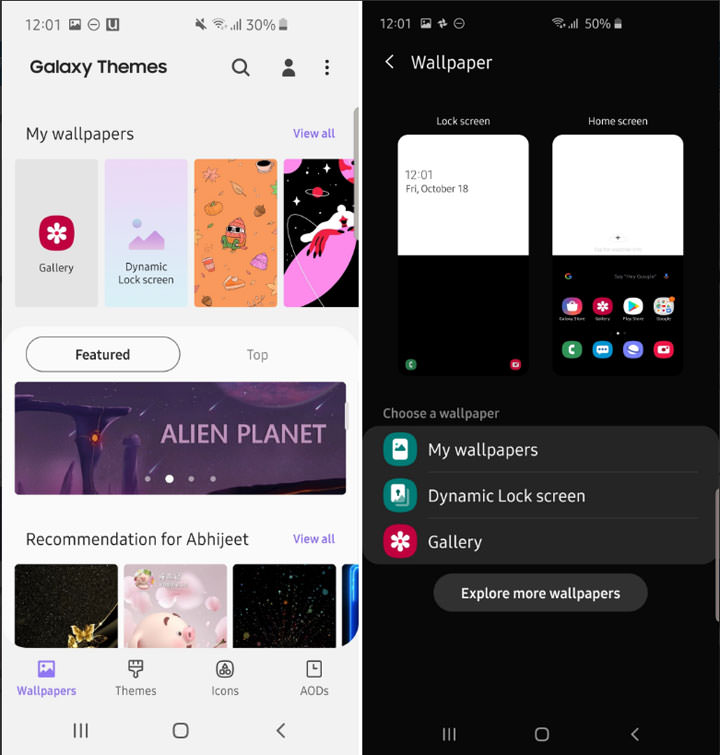
原本在 One UI 1.x 的版本中,選擇變更主畫面的桌布會直接將我們導向 Galaxy Store 的「Galaxy Themes」專區,而新版本將改為如過去一樣會有一個功能主頁,再讓使用者自行選擇要替換的桌布類型,除非選擇「探索更多桌布(Explore more wallpapers)」時,才會轉導至 Galaxy Store 。
相機介面也有小部份微調
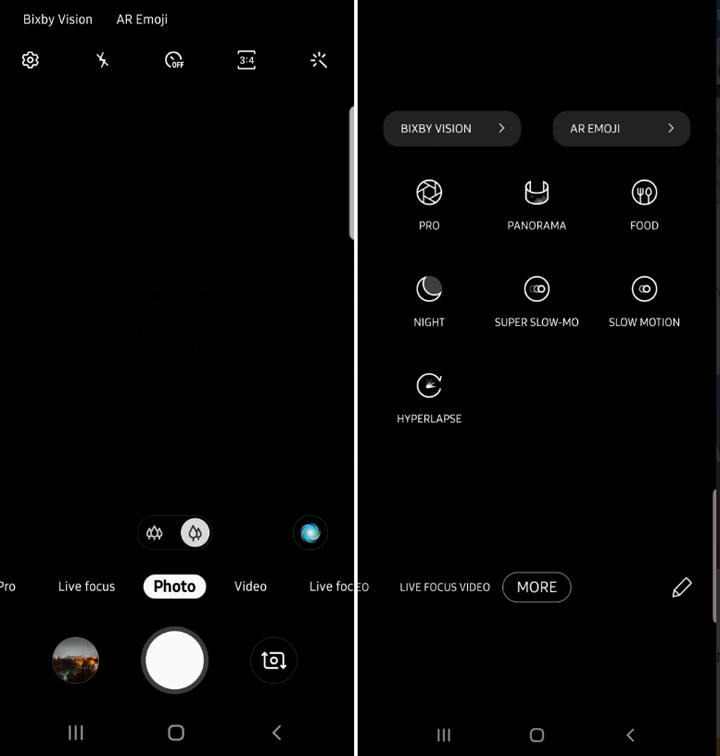
隨著 One UI 2.0 的升級,相機介面也有了全新的操作介面,其中左右滑動切換不同拍攝模式的功能列將部份的功能整合於「更多(More)」按鈕點擊後的獨立頁面,而這樣的設計也還蠻像 Google Pixel 系列的相機功能介面。若使用者不習慣這樣的設計,也可以將功能「移出」更多按鈕,恢復 One UI 1.x 的外觀。
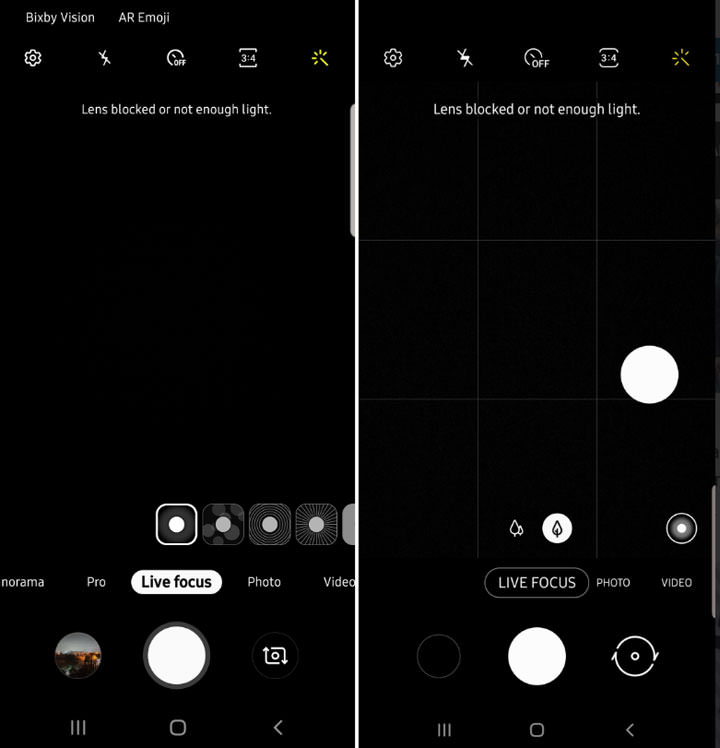
另外從上圖也能看到,原本「即時景深預覽」的拍照功能,會在選取後直接於上方浮現一個景深特效列讓我們可以直接滑動切換,不過在 One UI 2.0 後,這個原本的景深特效會被改為畫面側邊的一個小按鈕,點選按鈕後才能看到不同的效果預覽。
在訊息應用中選擇加入照片可直接開啟全畫面相機介面
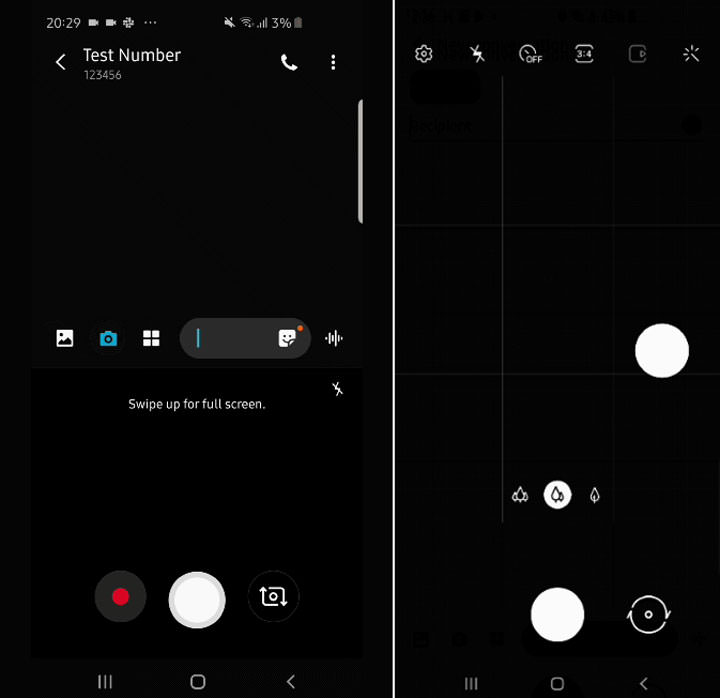
在更新 One UI 2.0 後,我們要在「訊息」應用中加入新照片時,會將原本 One UI 1.x 時將畫面分割為上下半部,只將相機預覽顯示於下方的方式,而改為直接以全畫面開機相機的方式來操作。
未通過聲音或震動的更新資訊會被顯示於「靜默通知」的分類下
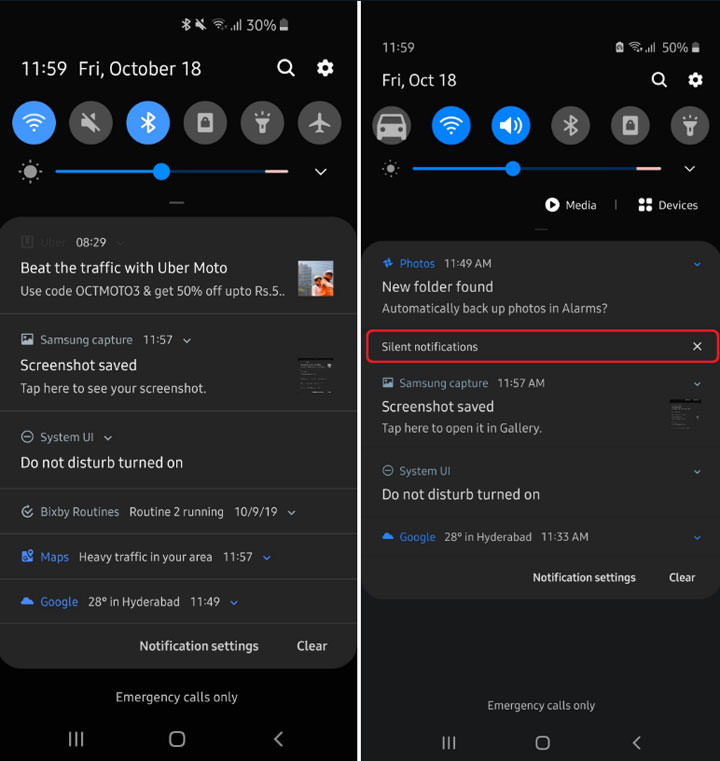
過去在我們因為設定而讓特定應用功能不透過聲音或震動提示時,訊息仍會堆疊在下拉通知面板中,不過在 One UI 2.0 更新後,這些因設定而不透過聲音或震動提示的資訊(例如:我們開啟「請勿打擾」模式時,下拉通知面板上就會有一個開啟功能的資訊),會被自動分組在「靜默通知」的堆疊下,如此一來就能讓介面變得更為清爽!
應用程式權限要求對話框改為在畫面底部彈出
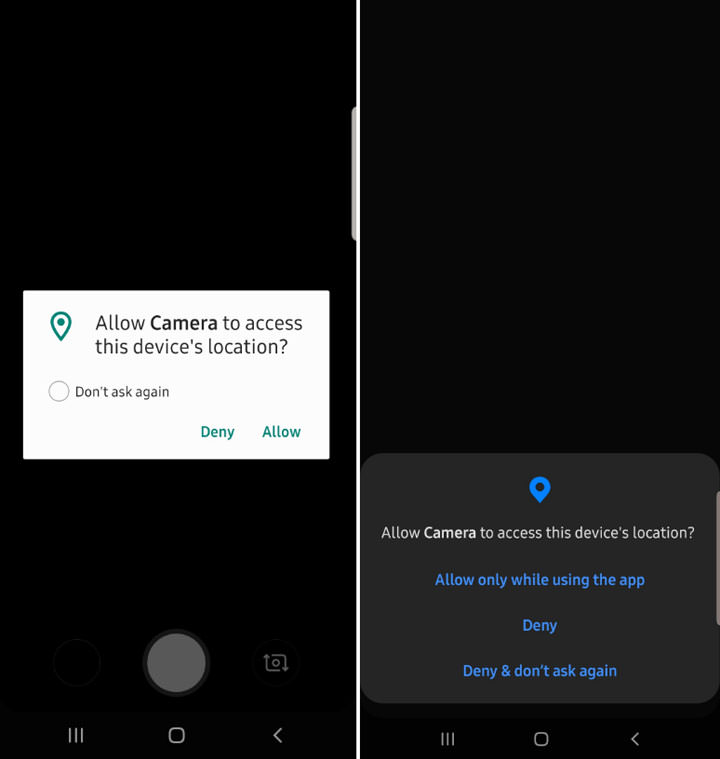
過去在應用程式需要向使用者索取特定手機特定功能的權限時,對話框會出在畫面正中央,若單手操作時較為不易,而 One UI 2.0 則將訊息改為由畫面底部彈出,如此一來我們將更容易點選項目。
立即取得 Ivacy VPN 的超高折扣方案
- 直達傳送門 –> 這裡
最近使用應用程式的功能選單改於畫面底部彈出
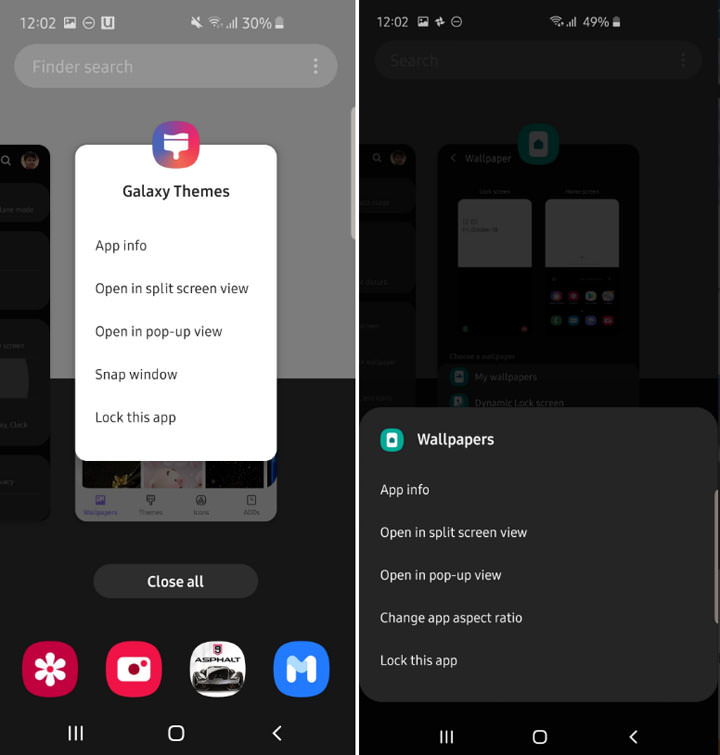
過去在切換至「最近使用應用程式」選單時,點選畫面上應用程式的按鈕時,會在下方彈出相關的功能選項,不過在 One UI 2.0 時,訊息會改為畫面底部彈出,而這樣的設計同樣也更能方便使用者單手完成操作。
日曆應用中選擇年月日的介面更為簡化
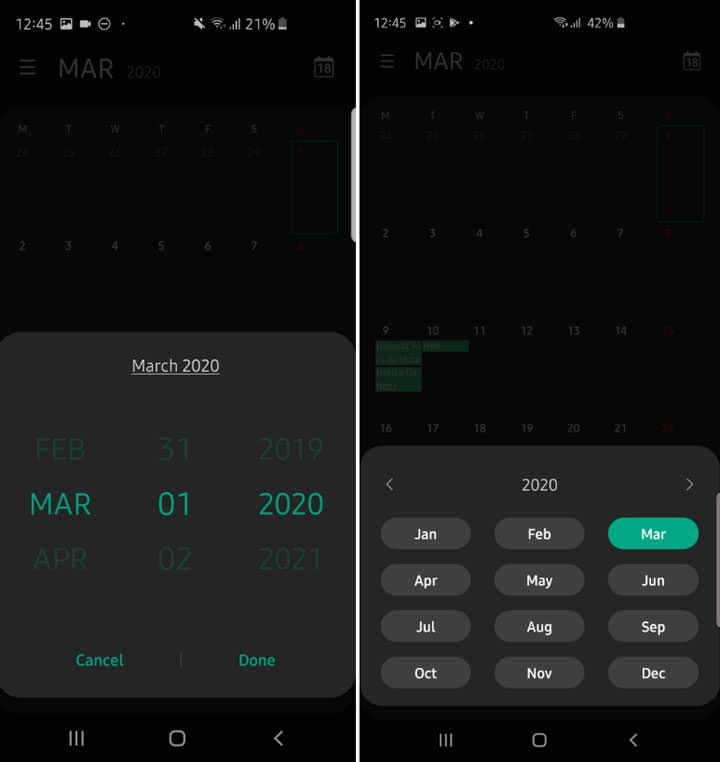
過去在「日曆」中我們要選擇特定的年、月、日時,會以滾輪式上下滑動介面來操作,而新版本的 One UI 2.0 將改為可直接點選的按鍵式介面,並透過左右滑動來切換年、月、日的單位。
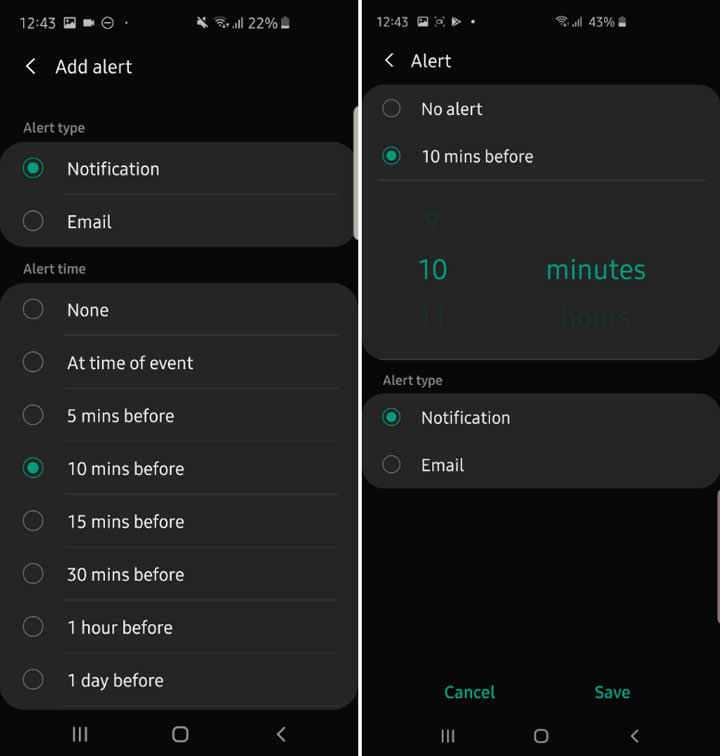
此外,增加活動提示時的設定畫面也改為一頁式的選項,操作更為簡化。
裝置維護介面優化
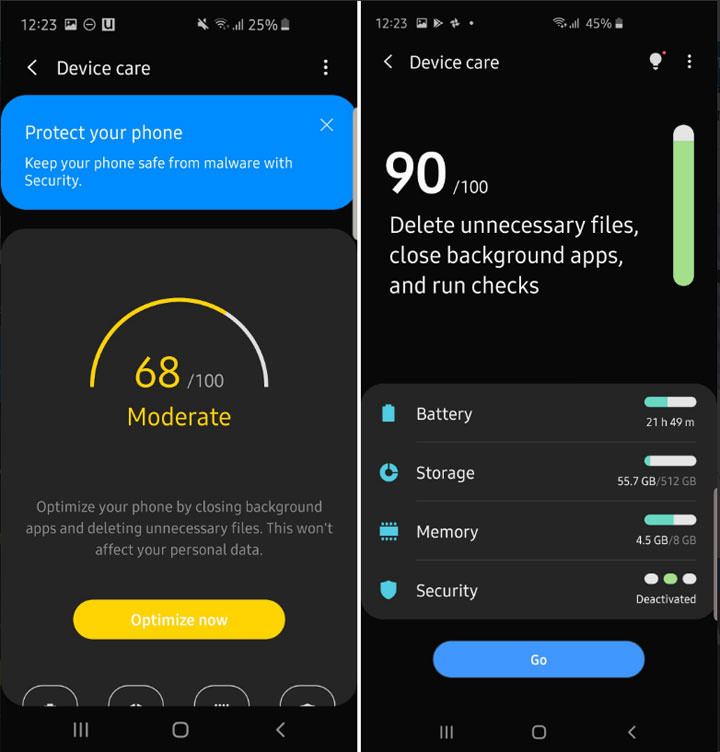
內建於設定選單中的「裝置維護」功能介面在 One UI 2.0 中也完全改頭換面,變為更簡潔易讀的單頁式儀錶板,並以「計量條」方式呈現電池、儲存空間、記憶體的存量,以及系統安全系的評比。
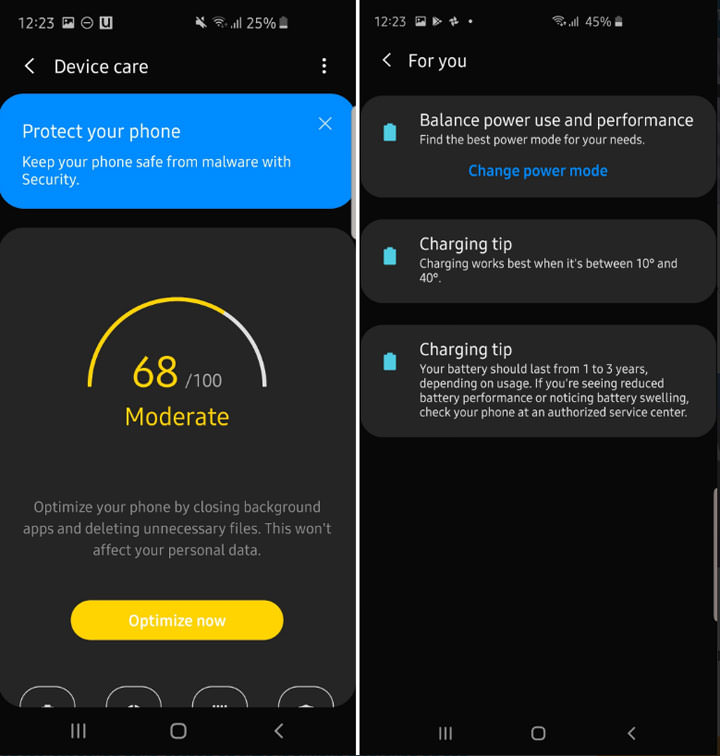
此外,在裝置維護的畫面頂部也有一個專用的操作技巧按鈕,更能方便我們快速查詢,而非 One UI 1.x 會一直出現一個置頂訊息來干擾你。
電池使用情況介面優化
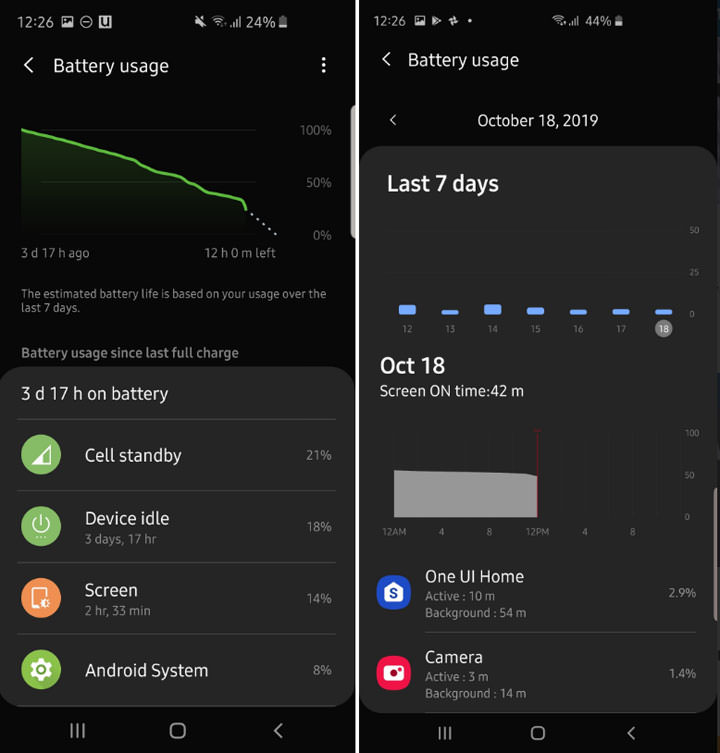
過去「電池使用情況」的功能會以線圖的方式來呈現一段時間的狀況,不過在 One UI 2.0 版本中,則會改為區分一週七日來顯示電池耗用的統計,而非只是上次充電以來的使用時間。
立即取得 Ivacy VPN 的超高折扣方案
- 直達傳送門 –> 這裡
在使用其他應用程式時,來電提示訊息將更為縮小
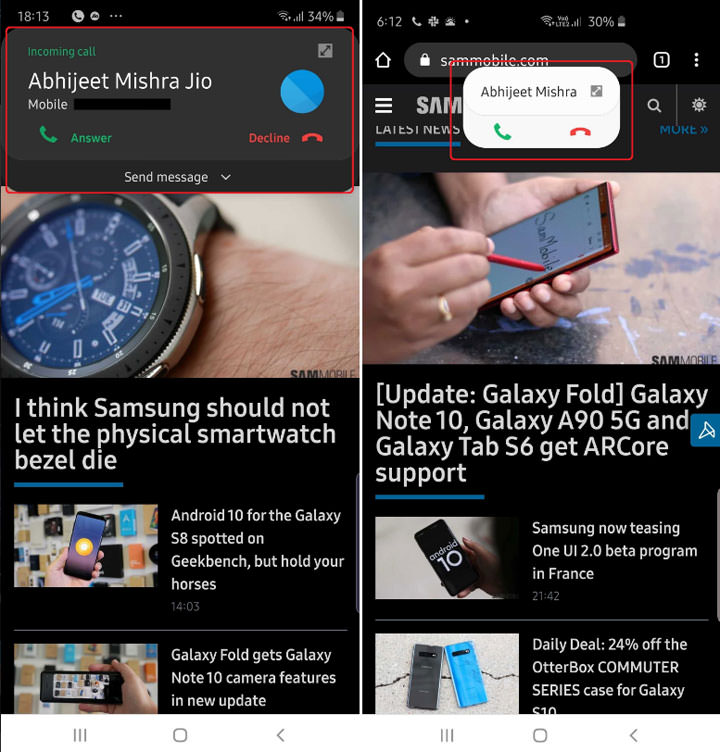
過去在 One UI 1.x 版本時,若我們在使用應用程式時有來電出現,會以畫面上方彈出來電資訊的方式來提示我們,畫面也會被佔去不少;而 One UI 2.0 後,相同的狀況下,來電訊將會被縮到更小的「泡泡框」,在看清楚來電資訊的同時,也不會佔用過多畫面。
鎖定螢幕將有更多「非應用程式」的捷徑可選
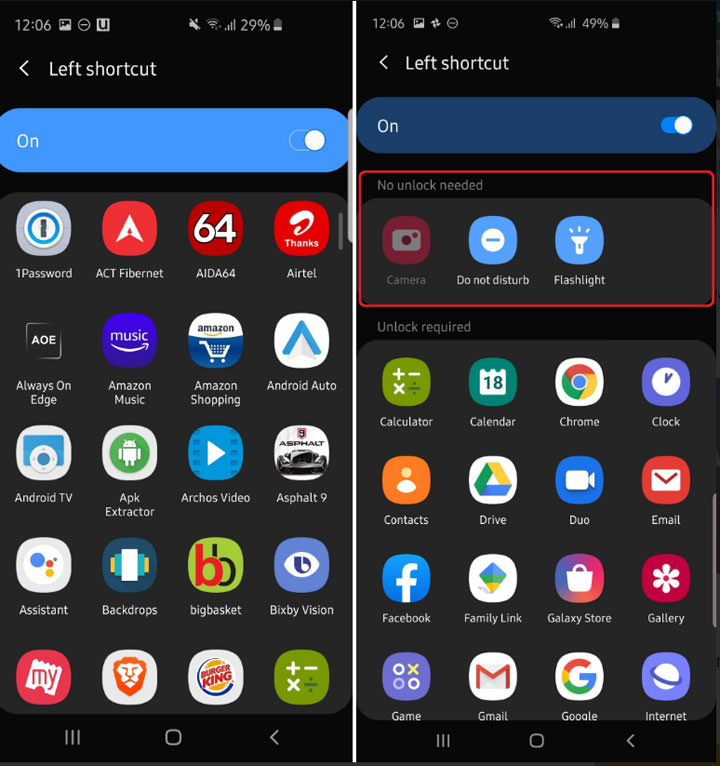
過去我們可透過設定來選擇開啟鎖定螢幕上直接顯示的快捷鈕,並對應於不同的應用程式,但在 One UI 2.0 中,也新加入更多「非應用程式」的功能,例如「手電筒」或是「開啟勿擾模式」。
「自動優化」功能新增「關閉所有後台應用以釋放記憶體」的功能
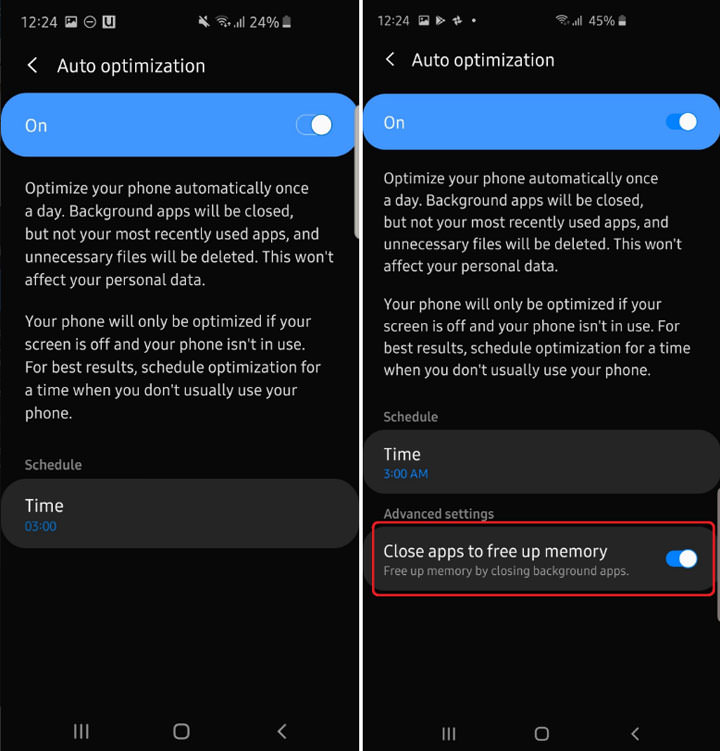
在設定選單中,我們可透過「裝置優化」的進階選單開啟「自動優化」功能,在每天固定時間優化記憶體,像是關閉背景已開啟的應用,並刪除無用的檔案。但在 One UI 2.0 中,可看到新增了一個「關閉所有後台應用程式以釋放記憶體」的功能,而是連同後台常駐程式也一併關閉。
色彩選單介面變動
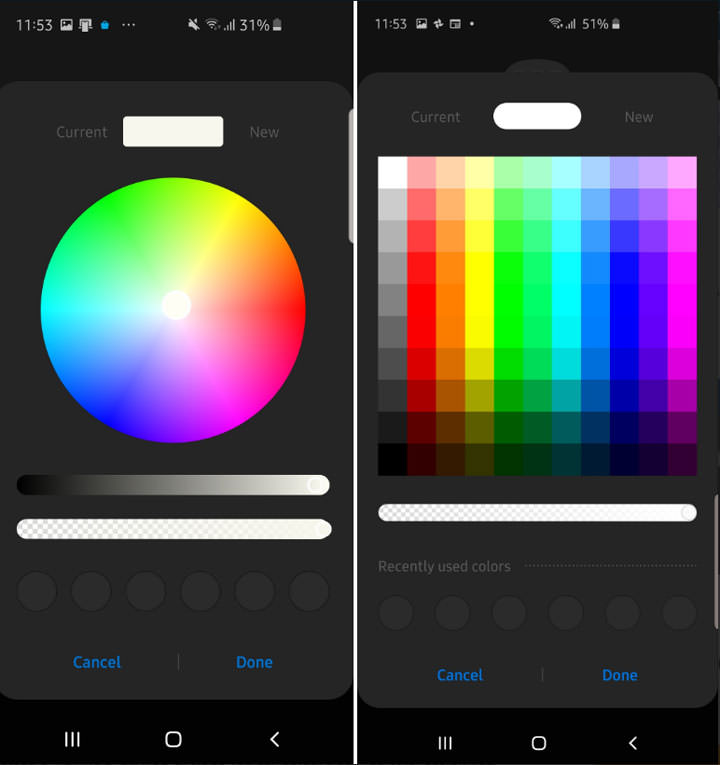
過去在特定功能讓我們選擇色彩時,會出圓形的混色功能介面,而這個功能也將在 One UI 2.0 時改為方型並列的色票按鈕,操作也更為直覺。
小結:Beta 版陸續在特定國家釋出,完全更新還要再等等
當然,上面的功能說明並非 One UI 2.0 的所有優化或新增功能,而只是其中的一部份,實際上更新後會有的功能應該還會更多。
至於 One UI 2.0 到底何時會實裝呢?目前其實還未確定,不過 One UI 2.0 Beta 的計劃已陸續在德國、美國與韓國出現,因此相信實際釋出的時間應該不會太久了!不知道大家是否很期待呢?
立即取得 Ivacy VPN 的超高折扣方案
- 直達傳送門 –> 這裡
相關連結:
One UI 1.x vs One UI 2.0: All the user interface changes and improvements – SamMobile
Breaking: Galaxy Note 10 Android 10 One UI 2.0 beta program is a go! – SamMobile
歷史上的這一天,我還寫了…
- Samsung Week 雙 11 購物節限時優惠來了!旗艦機 6 折起,指定機型最高送優惠金 4,000! - 2025
- iPhone 16 換機潮神腦統計半數消費者選高資費!10 月底前指定方案最高送 Apple 購物金 5,000 元! - 2024
- OPPO Find N3 系列預購超越預期 12% ,10/28 早鳥取機再加碼好禮! - 2023
- ThinkPad 30 週年慶!X1 Carbon 30 週年紀念版開放預購,ThinkPad 系列機種下殺 49 折! - 2022
- 小米推出新影音旗艦 Xiaomi 11T,億級像素 AI 三鏡頭打造 CINEMAGIC 影院級攝影功能,120W 極速快充技術更是台灣首見! - 2021
- 迎接iPhone 12開賣熱潮,小豪包膜板橋、台中旗艦館2.0正式開幕! - 2020
- S Pen 真的這麼好用?入手 Galaxy Note20 系列必學的 10 個重點功能! - 2020
- [Mobile] 三星預告「無缺口」全螢幕設計手機 Galaxy A8s 將登場!沒有瀏海,沒有水滴,挖個洞就搞定? - 2018
- [Mobile] Nokia 3310 復刻版要來了!快速看看實機外觀設計與重點功能! - 2017
- [Mobile] 小米Note2、小米Mix新機發表,可以看到小米未來的策略是? - 2016















無留言